手机桌面怎么解除锁定 手机桌面布局锁定解除方法
更新时间:2024-03-10 11:07:47作者:xtliu
手机桌面锁定是一种常见的功能,它可以帮助我们防止意外操作或未经授权的访问,有时我们可能会遇到一些情况,需要解除手机桌面的锁定。如何解除手机桌面的锁定呢?在本文中我们将探讨一些解除手机桌面锁定的方法和技巧,帮助您轻松应对这一问题。无论是忘记了密码、遇到了系统故障还是想要更改锁定方式,我们都将为您提供一些简单有效的解锁方法,让您的手机桌面恢复正常使用。
操作方法:
1打开“设置”,向下滑动屏幕。在“系统和设置”菜单栏中找到“桌面与最近任务”选项,点击进入。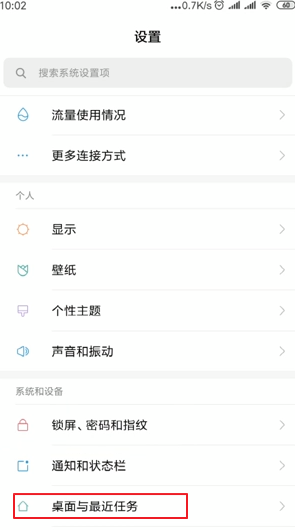 2在“桌面布局”菜单栏中找到“锁定桌面布局”,关闭“锁定桌面布局”的开关即可解除桌面锁定。
2在“桌面布局”菜单栏中找到“锁定桌面布局”,关闭“锁定桌面布局”的开关即可解除桌面锁定。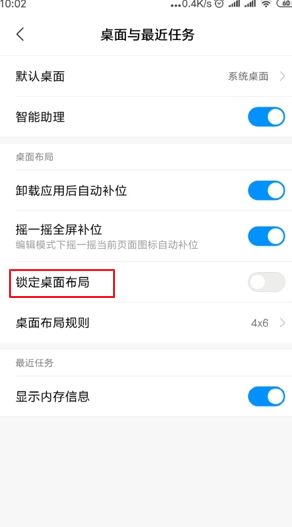 3返回到手机桌面,再次拖动应用程序,可以随意更改桌面布局。
3返回到手机桌面,再次拖动应用程序,可以随意更改桌面布局。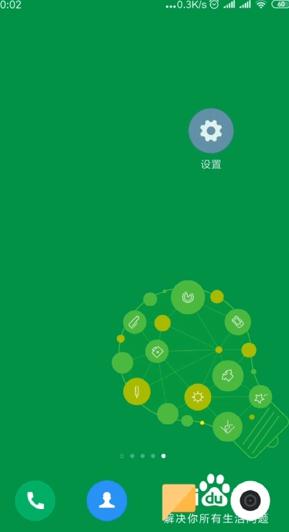 4如果打开“锁定桌面布局”的开关,桌面即可锁定。
4如果打开“锁定桌面布局”的开关,桌面即可锁定。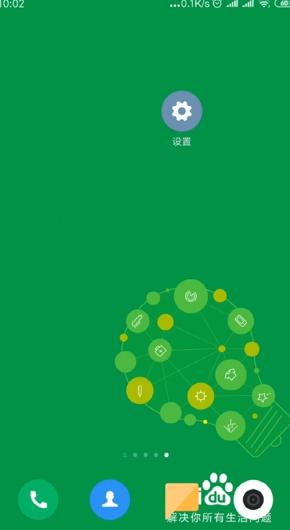 5总结如下。
5总结如下。
以上是手机桌面解锁的所有步骤,如果您遇到相同的问题,可以参考本文中介绍的方法进行修复,希望对大家有所帮助。
手机桌面怎么解除锁定 手机桌面布局锁定解除方法相关教程
-
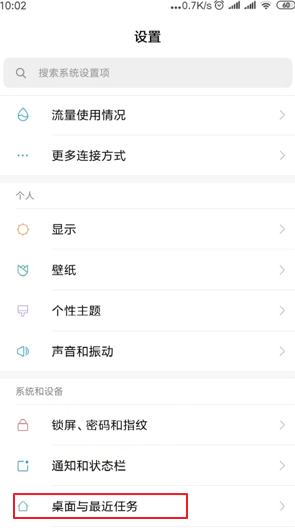 桌面布局锁定怎么解除 手机桌面布局锁定解除步骤
桌面布局锁定怎么解除 手机桌面布局锁定解除步骤2023-12-02
-
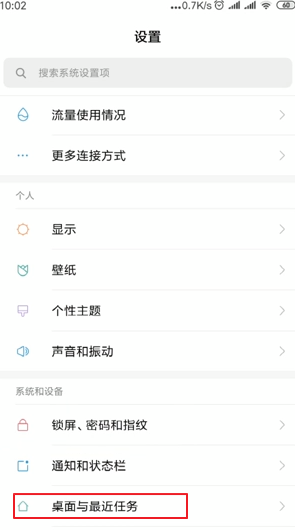 解除桌面布局锁定. 手机桌面布局锁定解除教程
解除桌面布局锁定. 手机桌面布局锁定解除教程2024-01-28
-
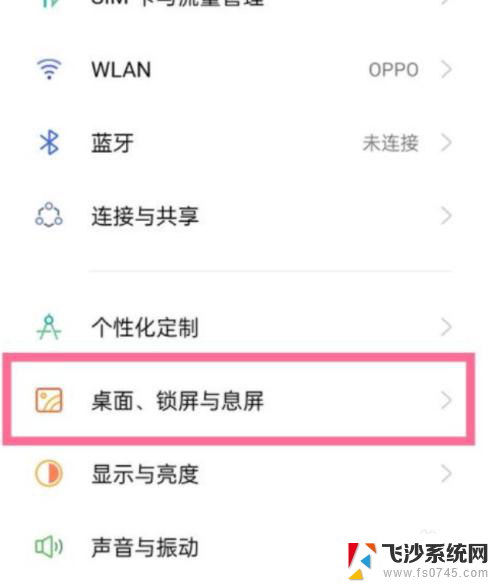 oppo怎么解除桌面锁定 oppo手机屏幕锁定解除方法
oppo怎么解除桌面锁定 oppo手机屏幕锁定解除方法2023-12-22
-
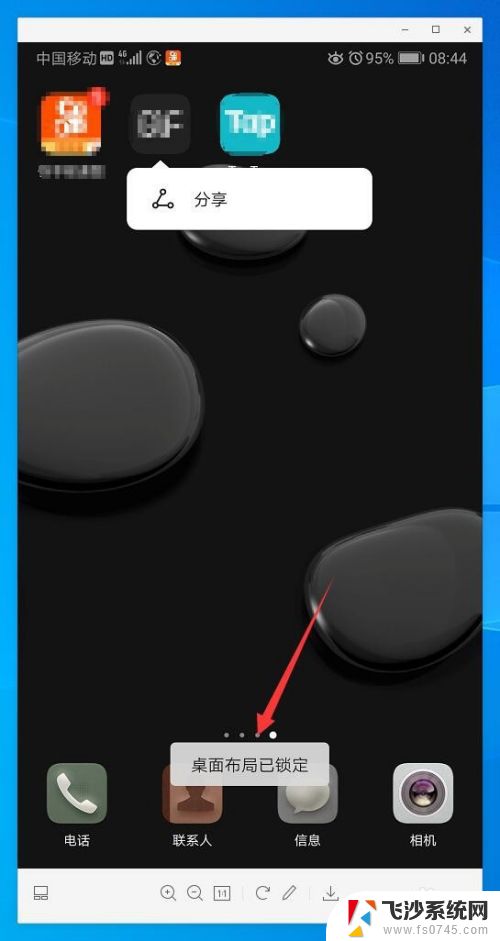 桌面布局锁定怎么删除软件 华为手机桌面布局被锁定怎么解决
桌面布局锁定怎么删除软件 华为手机桌面布局被锁定怎么解决2024-05-26
电脑教程推荐
- 1 寻找打印机ip的地址 怎样找到打印机的IP地址
- 2 如何屏蔽edge浏览器 Windows 10 如何禁用Microsoft Edge
- 3 如何调整微信声音大小 怎样调节微信提示音大小
- 4 怎样让笔记本风扇声音变小 如何减少笔记本风扇的噪音
- 5 word中的箭头符号怎么打 在Word中怎么输入箭头图标
- 6 笔记本电脑调节亮度不起作用了怎么回事? 笔记本电脑键盘亮度调节键失灵
- 7 笔记本关掉触摸板快捷键 笔记本触摸板关闭方法
- 8 word文档选项打勾方框怎么添加 Word中怎样插入一个可勾选的方框
- 9 宽带已经连接上但是无法上网 电脑显示网络连接成功但无法上网怎么解决
- 10 iphone怎么用数据线传输文件到电脑 iPhone 数据线 如何传输文件